wsl区分和切换,安装NVIDIA驱动+cuda+ffmpeg
安装Nvidia驱动
打开terminal
wsl --update
进入wsl
nvidia-smi
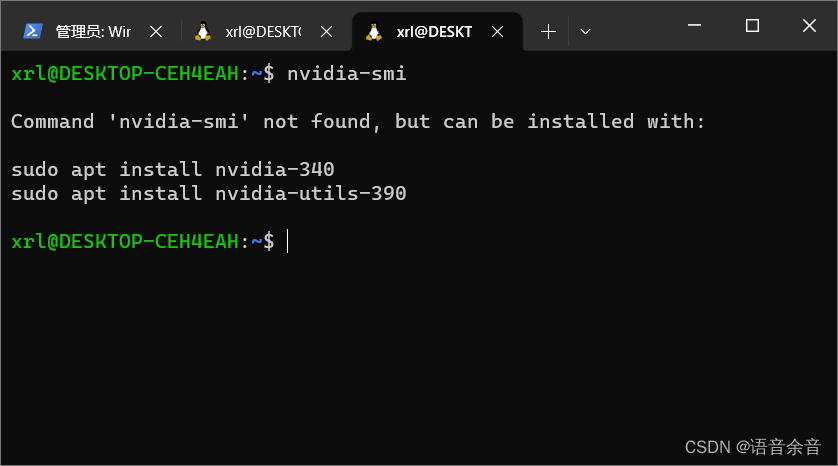
网上找了一些博客,获取信息:
- window安装好驱动即可
- wsl有1和2
我的win10已经安装了驱动
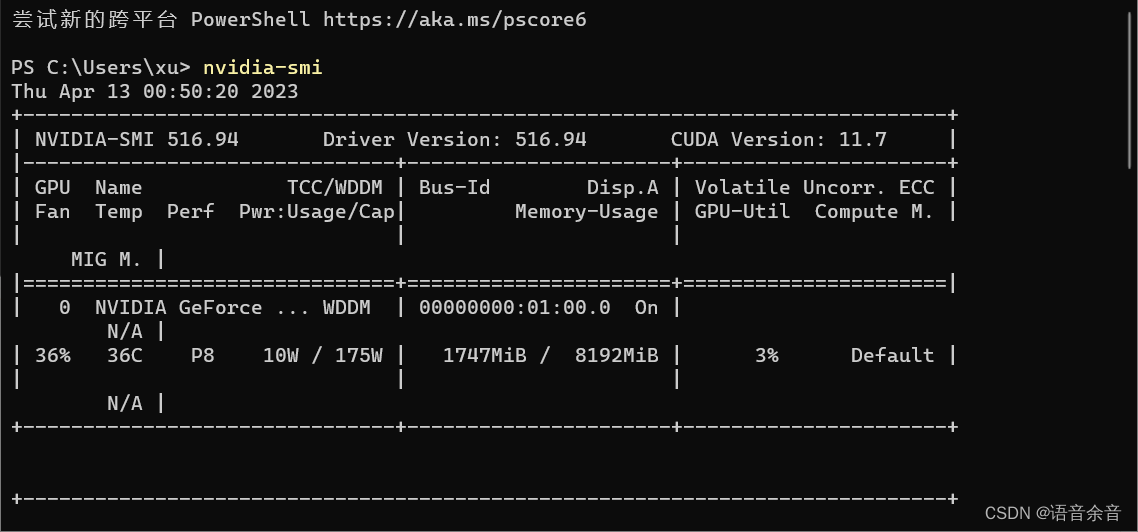
wsl1和wsl怎么区分?切换
区分
PS C:\Users\xu> wsl --list --verbose
NAME STATE VERSION
* Ubuntu-20.04 Running 1
docker-desktop Stopped 2
PS C:\Users\xu> wsl --version
WSL 版本: 1.2.0.0
内核版本: 5.15.90.1
MSRDC 版本: 1.2.3770
Direct3D 版本: 1.608.2-61064218
DXCore 版本: 10.0.25131.1002-220531-1700.rs-onecore-base2-hyp
Windows 版本: 10.0.19045.2728
切换
wsl --set-default-version 2
# 将现有的Ubuntu20转成 wsl2
wsl --set-version Ubuntu-20.04 2
查看版本
PS C:\Users\xu> wsl --list --verbose
NAME STATE VERSION
* Ubuntu-20.04 Stopped 2
docker-desktop Stopped 2
PS C:\Users\xu> wsl --version
WSL 版本: 1.2.0.0
内核版本: 5.15.90.1
WSLg 版本: 1.0.51
MSRDC 版本: 1.2.3770
Direct3D 版本: 1.608.2-61064218
DXCore 版本: 10.0.25131.1002-220531-1700.rs-onecore-base2-hyp
Windows 版本: 10.0.19045.2728
附录
-
wsl2安装ros
装完ros直接在终端就能打开rviz。(用mobax应该要用链接中的教程)
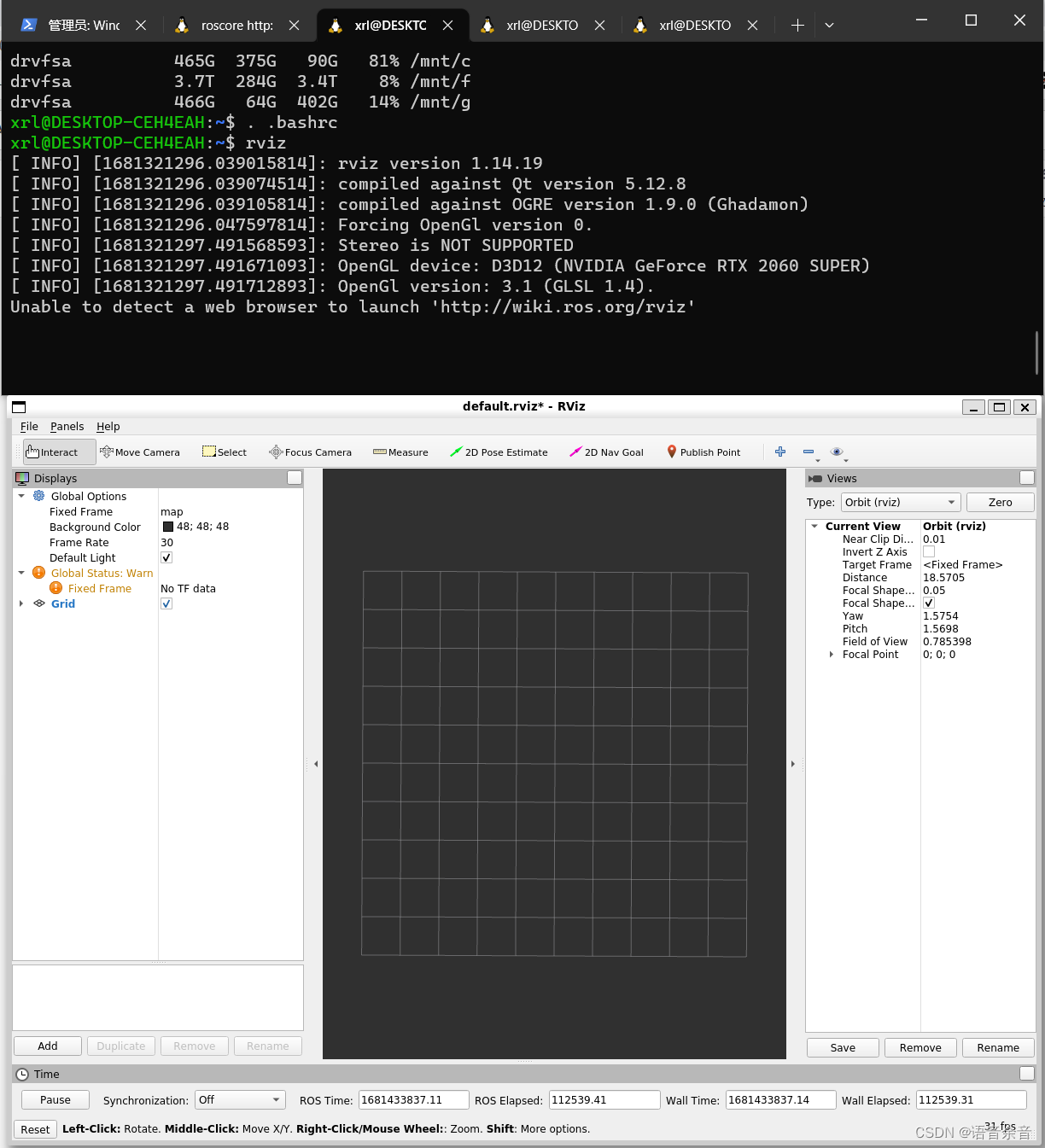
-
Window11 安装wsl2
-
家庭版没有hyper-v 解决方案
PS cat hyper-v.cmd pushd "%~dp0" dir /b %SystemRoot%\servicing\Packages\*Hyper-V*.mum >hyper-v.txt for /f %%i in ('findstr /i . hyper-v.txt 2^>nul') do dism /online /norestart /add-package:"%SystemRoot%\servicing\Packages\%%i" del hyper-v.txt Dism /online /enable-feature /featurename:Microsoft-Hyper-V-All /LimitAccess /ALL PS .\hyper-v.cmd -
“系统找不到指定的文件”如何解决
# 先看还有哪些子系统
wsl --list --all
# 注销子系统
wsl --unregister Ubuntu-20.04






















 957
957











 被折叠的 条评论
为什么被折叠?
被折叠的 条评论
为什么被折叠?








